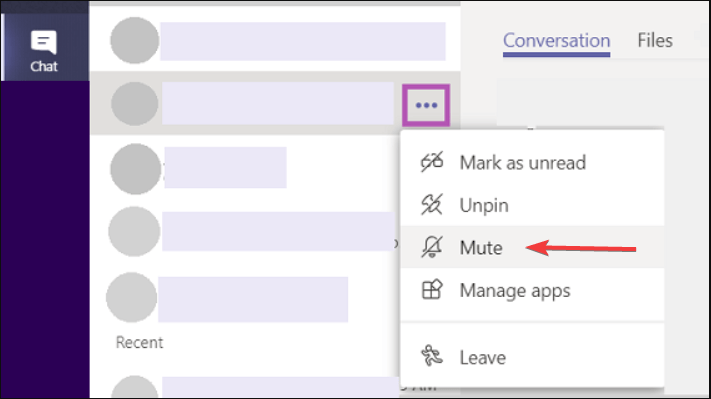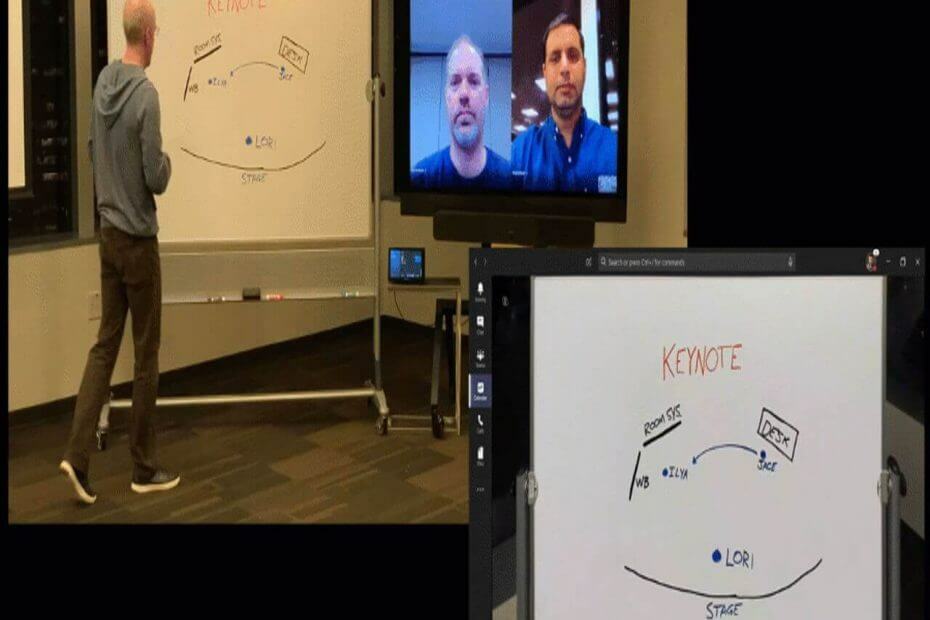- משתמשים רבים טענו כי הם לא יכולים לטעון את צוותי Microsoft בדפדפן שלהם בגלל שגיאות סקריפט בדף או שגיאות אחרות.
- בדוק אם הודעת השגיאה מצביעה על שירות אחר שמפריע לתסריט או לאפליקציה.
- שחזור מערכת תמיד מחזיר אותך למסלול ומתקן באגים רבים אחרים.
- גם תנסה השבתת השירות שאינו של מיקרוסופט העלול לגרום לשגיאות.

תוכנה זו תתקן שגיאות מחשב נפוצות, תגן עליך מפני אובדן קבצים, תוכנות זדוניות, כשל חומרה ותייעל את המחשב שלך לביצועים מקסימליים. תקן בעיות במחשב והסר וירוסים כעת בשלושה שלבים פשוטים:
- הורד את כלי התיקון למחשב Restoro שמגיע עם טכנולוגיות פטנט (פטנט זמין פה).
- נְקִישָׁה התחל סריקה כדי למצוא בעיות של Windows שעלולות לגרום לבעיות במחשב.
- נְקִישָׁה תיקון הכל כדי לפתור בעיות המשפיעות על אבטחת המחשב וביצועיו
- Restoro הורדה על ידי 0 קוראים החודש.
מערכת ההפעלה של Windows מותקנת מראש עם מספר יישומי מיקרוסופט כמו Microsoft Edge, Internet Explorer, Windows Store וכו '.
לפעמים, בעת גישה לאחת מהאפליקציות האלה כמו צוותי מיקרוסופט או בדפדפן האינטרנט, ייתכן שתיתקל בצוותי Microsoft שגיאה התרחשה בסקריפט בשגיאת דף זו.
נושאים דומים דווחו ב פורומים של מיקרוסופט גם כן.
החברה שלי עברה ל- Office 365 בשבוע שעבר. עדכנתי את ה- OneDrive for Business שלי לגירסת Office 2016.
אבל מאז, אני כבר לא מסוגל להיכנס כדי לסנכרן כמה נקודות-שיתוף.
אם אתה מוטרד גם משגיאה זו, הנה כמה טיפים לפתרון בעיות שיעזרו לך לפתור אותה ב- Windows.
כיצד אוכל לתקן את שגיאות הסקריפט של דף צוות Microsoft?
1. השבת את הודעת שגיאת הסקריפט
- ללחוץ מקש Windows + R. לפתוח לָרוּץ.
- סוּג לִשְׁלוֹט ולחץ בסדר לפתוח את לוח בקרה.
- בתוך ה לוח בקרה, לחץ על רשת ואינטרנט.
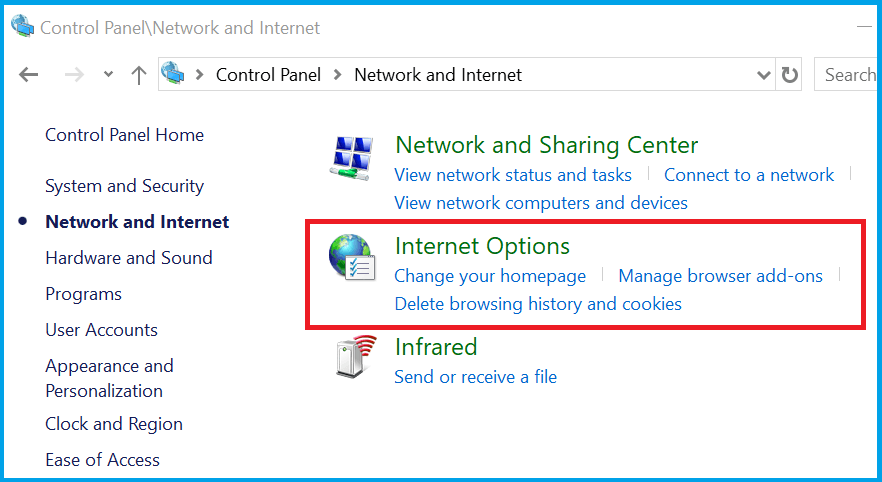
- לחץ על אפשרויות אינטרנט.
- בתוך ה נכסי אינטרנט חלון, לחץ מִתקַדֵם הכרטיסייה.
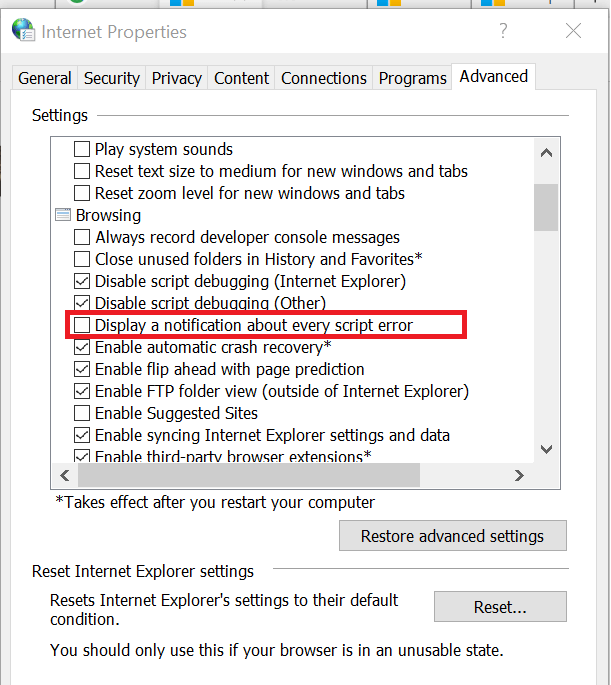
- בטל את הסימון של הצג התראה על כל שגיאת סקריפט אוֹפְּצִיָה.
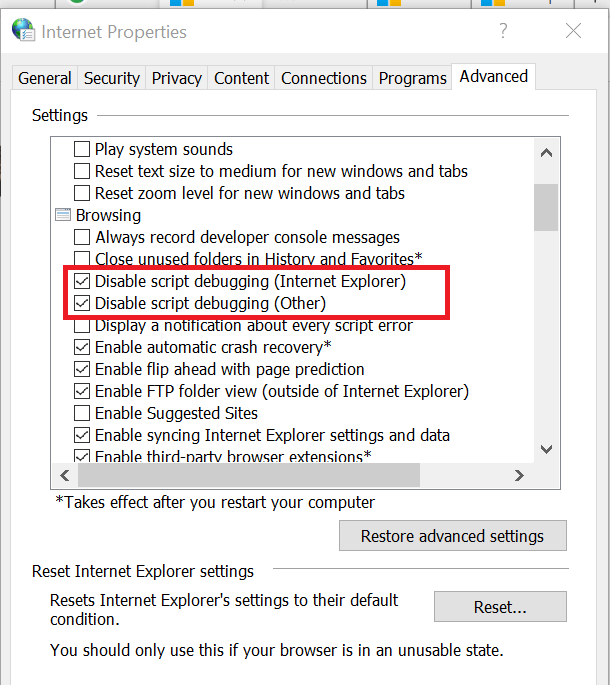
- לוודא השבת ניפוי באגים בתסריט (אחר) ו השבת ניפוי באגים בתסריט (Internet Explorer) אפשרויות נבדקות.
- נְקִישָׁה להגיש מועמדות כדי לשמור את השינויים. נְקִישָׁה בסדר כדי לסגור את החלון.
אם הודעת השגיאה אינה רומזת על שירות אחר שמפריע לתסריט או לאפליקציה, נסה להשבית את הודעת שגיאת הסקריפט ב- Internet Explorer.
2. השבת שירותי צד שלישי
- ללחוץ מקש Windows + R. לפתוח לָרוּץ.
- סוּג msconfig ולחץ בסדר לפתוח הגדרות מערכת.
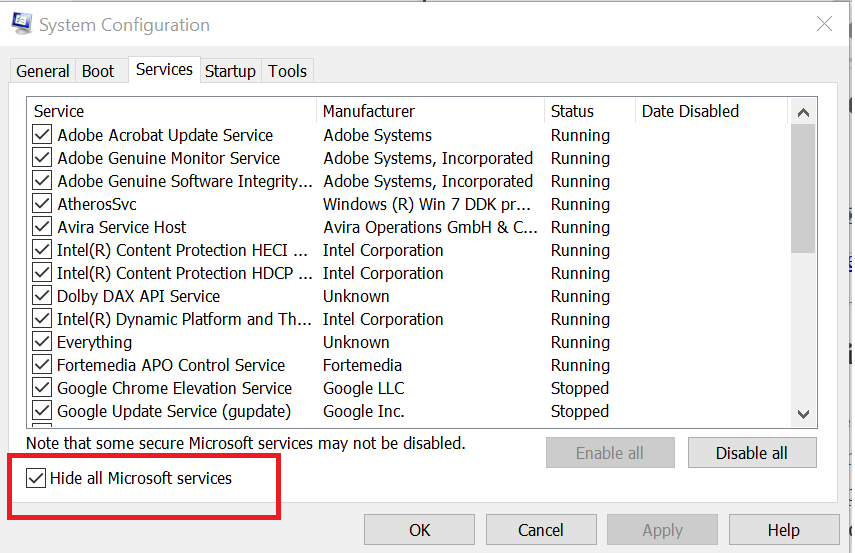
- בתוך ה הגדרות מערכת לחץ על החלון שירותים הכרטיסייה.
- בתחתית, סמן את התיבה עבור הסתר את כל שירותי Microsoft.
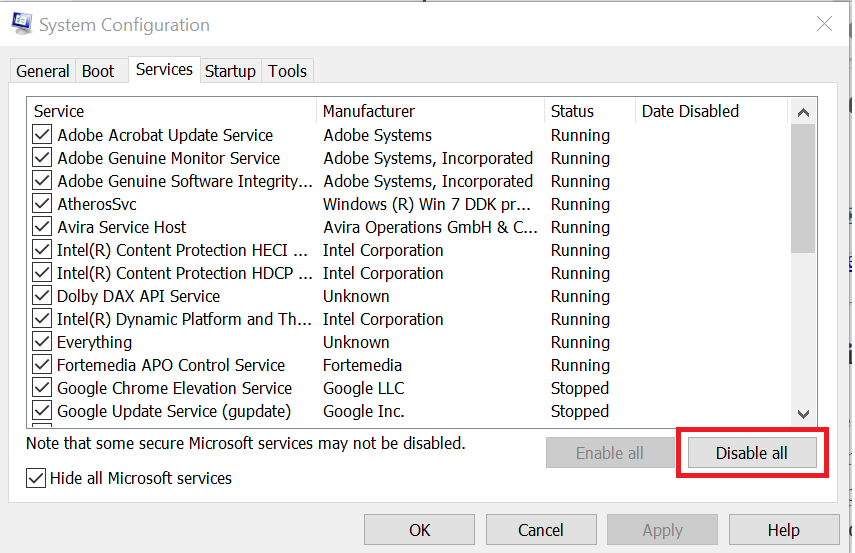
- לאחר מכן, לחץ על השבת הכל לַחְצָן. פעולה זו תשבית את כל השירותים שאינם של מיקרוסופט.
- לחץ על סטארט - אפ הכרטיסייה.
- לחץ על פתח את מנהל המשימות.
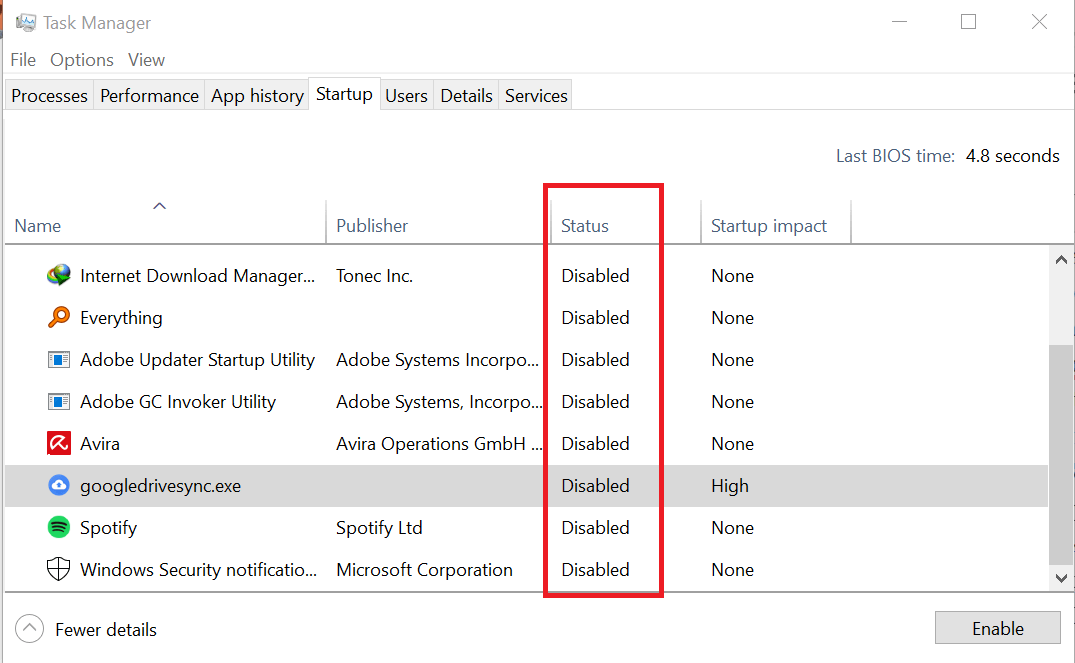
- במנהל המשימות בחר את כל האפליקציות אחת אחת השבת אותם ב סטארט - אפ הכרטיסייה.
- סגור את מנהל המשימות וחזור אל הגדרות מערכת.
- נְקִישָׁה להגיש מועמדות ו בסדר.
- הפעל מחדש את המחשב אם תתבקש להפעיל מחדש.
- בדוק אם השגיאה עדיין מתרחשת.
כעת עליך להבין את אפליקציית הצד השלישי שיוצרת סכסוך עם צוותי Microsoft ולהסירה.
אם הבעיה נמשכת ואתה עדיין רואה את שגיאת הסקריפט, נסה להשבית את השירות שאינו של מיקרוסופט העלול לגרום לשגיאות.
אם השגיאה נפתרה, זו יכולה להיות אחת מאפליקציות הצד השלישי שגורמות לבעיות. פתח את תצורת המערכת ועבור אל שֵׁרוּת הכרטיסייה והפעל שוב את כל השירותים.
- נווט לסרגל הכלים לשיתוף.
- הקלק על ה תן שליטה לַחְצָן.
- בחר את האדם שברצונך לתת שליטה על תוכן משותף.
- אם אתה רוצה להחזיר את השליטה, פשוט לחץ על להחזיר את השליטה לַחְצָן.
אם הבעיה נמשכת, נסה לעשות זאת לבצע שחזור מערכת. זה יעזור לך לתקן את המערכת שלך מבלי למחוק קבצים.
האם צוותי מיקרוסופט מאפשרים שליטה מרחוק?
- נווט אל מרכז הניהול של צוותי Microsoft > פגישות > מדיניות פגישה.
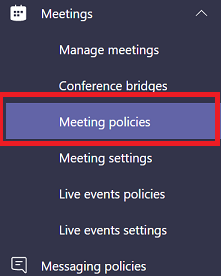
- הקלק על ה מדיניות חדשה כפתור> עבור אל שיתוף תוכן.
- כעת, השתמש בתפריט הנפתח כדי לבחור את מצב שיתוף מסך אתה רוצה.
- הפעל את ההגדרות הבאות כדי לאפשר למשתתפים לבקש שליטה על שולחן העבודה של המציג:
- אפשר למשתתף לתת או לבקש שליטה
- אפשר למשתתף חיצוני לתת או לבקש שליטה
- שמור את ההגדרות החדשות שלך.
צוותי מיקרוסופט תומכים בשליטה מרחוק עבור משתמשים פנימיים וחיצוניים וגם אורחים במהלך פגישות. אתה רק צריך לבצע את השלבים שלעיל.
השקעה בפלטפורמת שיתופי פעולה מהשורה הראשונה היא חיונית בסביבה הממוקדת בעבודה מרחוק של ימינו.
אך אם אינך יכול לטעון צוותי Microsoft בדפדפן שלך עקב שגיאות בסקריפט העמודים או שגיאות אחרות, אלה הדרכים הקלות ביותר לתקן אותן במהירות ובבטיחות.
לקבלת הצעות נוספות, אל תהסס לגשת לסעיף ההערות למטה.
 עדיין יש לך בעיות?תקן אותם בעזרת הכלי הזה:
עדיין יש לך בעיות?תקן אותם בעזרת הכלי הזה:
- הורד את כלי התיקון למחשב זה דורג נהדר ב- TrustPilot.com (ההורדה מתחילה בעמוד זה).
- נְקִישָׁה התחל סריקה כדי למצוא בעיות של Windows שעלולות לגרום לבעיות במחשב.
- נְקִישָׁה תיקון הכל כדי לפתור בעיות עם טכנולוגיות פטנט (הנחה בלעדית לקוראים שלנו).
Restoro הורדה על ידי 0 קוראים החודש.
שאלות נפוצות
שגיאה זו מצביעה על כך ש- Microsoft Teams מנסה להריץ סקריפט שאינו נתמך או שאינו תואם לדפדפן בו אתה משתמש כרגע.
צוותי מיקרוסופט מאפשרים למשתמשים לתת או להשתלט על התוכן המשותף. הצעדים שיש לבצע הם פשוטים:
- נווט לסרגל הכלים לשיתוף
- הקלק על ה תן שליטה לַחְצָן
- בחר את האדם שברצונך לתת שליטה על תוכן משותף
- אם אתה רוצה להחזיר את השליטה, פשוט לחץ על להחזיר את השליטה לַחְצָן.
צוותי מיקרוסופט תומכים בשליטה מרחוק עבור משתמשים פנימיים וחיצוניים וגם אורחים במהלך פגישות. להלן השלבים שיש לבצע:
- נווט אל מרכז הניהול של צוותי Microsoft> פגישות> מדיניות פגישות
- לחץ על כפתור המדיניות החדשה> עבור לשיתוף תוכן
- כעת, השתמש בתפריט הנפתח כדי לבחור את מצב שיתוף המסך הרצוי
- הפעל את ההגדרות הבאות כדי לאפשר למשתתפים לבקש שליטה על שולחן העבודה של המציג:
- אפשר למשתתף לתת או לבקש שליטה
- אפשר למשתתף חיצוני לתת או לבקש שליטה